Sửa lỗi nâng cấp Windows 0xC1900101-0x4000D
Khi thực hiện nâng cấp liên quan đến một bước nhảy lớn giữa hai phiên bản, bạn có thể nhận được Lỗi nâng cấp (Upgrade)Windows 10 0xC1900101 - 0x4000D . Nó thường xảy ra do các vấn đề về trình điều khiển, dẫn đến không thể khởi động vào Windows . Trong bài đăng này, chúng tôi sẽ đề xuất cách bạn có thể giải quyết sự cố và nâng cấp Windows .
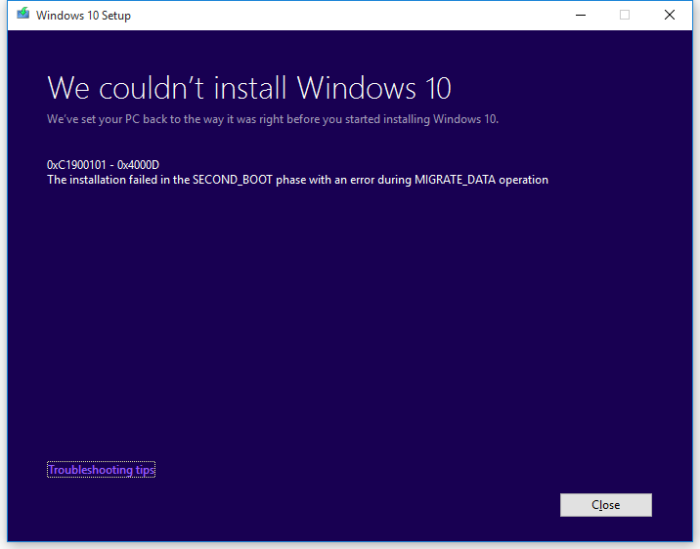
Mặc dù lỗi đã được trích dẫn rất nhiều cho Windows 7 sang Windows 10 Migration , một số người dùng cũng đã báo cáo Surface Book đang chạy Windows 10 . Điều này xảy ra khi người dùng cố gắng nâng cấp lên phiên bản Windows 10 tiếp theo .
Sửa lỗi nâng cấp Windows(Fix Windows Upgrade Error) 0xC1900101-0x4000D
Trước khi tiếp tục, điều thú vị cần lưu ý là các lỗi như 0xC1900101 - 0x400xx xảy ra trên trang cuối cùng của bản nâng cấp, tức là khi Windows khởi động lần đầu tiên và đang định cấu hình cài đặt. Nó là nơi mà hầu hết các ổ đĩa bị hỏng. Bạn cũng có thể nhận được thông báo lỗi bổ sung, có nội dung—
Cài đặt không thành công trong giai đoạn SECOND_BOOT với lỗi trong quá trình hoạt động MIGRATE_DATA. (The Installation failed during SECOND_BOOT phase with an error during MIGRATE_DATA operation. )
Ngoài ra, Windows sẽ quay trở lại phiên bản trước. Mặc dù khởi động lại có thể khắc phục được sự cố, nhưng nếu nó không giúp được gì thì đây là điều duy nhất bạn có thể làm - Kiểm tra(Check) các bản cập nhật trình điều khiển(Driver) !
1 ] Kiểm tra cập nhật Drive theo cách thủ(] Manually Check) công qua(Drive Update) Windows Update(Windows Update)
Bạn có thể chạy Bản cập nhật (Updates)Windows và xem liệu có bất kỳ bản cập nhật trình điều khiển nào trong Bản cập nhật tùy chọn(driver updates are available under Optional Updates) hay không .
2] Sử dụng phần mềm của bên thứ ba(Use Third-Party Sofware) để nâng cấp trình điều khiển
Nhiều ứng dụng của bên thứ ba có thể cập nhật trình điều khiển(third-party applications can update drivers) hoặc ít nhất là thông báo nếu có sẵn bản cập nhật. Tôi nhớ đã cập nhật trình điều khiển của một PC cũ chưa từng được Windows xác định . Vì vậy, có thể là bạn vẫn đang chạy một phiên bản cũ, và nó hoạt động tốt cho đến bây giờ.
Mặc dù bạn có thể gỡ bỏ phần cứng và sau đó thử nâng cấp, nhưng sẽ chẳng có nghĩa lý gì nếu bạn cần sử dụng nó hàng ngày.
Bài đọc liên quan(Related read) : Cài đặt không thành công trong giai đoạn SAFE_OS với lỗi trong quá trình hoạt động MIGRATE_DATA .
Hãy yên tâm rằng các công cụ như Trình gỡ rối Windows Update hoặc Xóa tệp khỏi thư mục Phân phối Phần mềm(Software Distribution folder) và các công cụ khác sẽ không làm gì cả vì sự cố xảy ra với một ổ đĩa cụ thể không tương thích với Windows hoặc các trình điều khiển tương tự xung đột với nhau. Vì vậy, hãy đảm bảo nâng cấp trình điều khiển của bạn lên phiên bản mới nhất và kiểm tra xem nó có tương thích hay không.
Related posts
Fix Windows Upgrade Error 0XC1900404 và 0xc1900405
Fix Windows 10 Upgrade Assistant Error 0xC1900200
Fix Windows 10 Upgrade Install error 0x80070570 - 0x2000C
Fix Invalid Depot Configuration Steam Error trên Windows 10
Fix WpnUserService.dll Error trên Windows 11/10
Fix Application Load Error 5:0000065434 trên Windows 10
Request không thể thực hiện vì I/O device (0x8078012D)
Fix Mirrored Volume mất tích sau khi cài đặt lại Windows 11/10
Install Realtek HD Audio Driver Failure, Error OxC0000374 trên Windows 10
Fix Crypt32.dll không tìm thấy hoặc thiếu lỗi trong Windows 11/10
Fix Windows 10 Upgrade error 0xc1900200 hoặc 0xC1900202
Fix Upgrade Errors 0xC190020c, 0xc190020d, 0xc190020e, 0xc190020f
Fix Photoshop Scratch Disks là vấn đề đầy đủ trên Windows and Mac
Trang chủ Sharing không thể được kích hoạt, Error 5507 trong Windows 10
Fix Exception Processing Message Thông số không mong muốn System Error
Fix Windows Update error đang 800704B8-0x3001A
Fix Ca Không đạt được VPN Server error trên PIA trên Windows 11
Fix Windows 10 Upgrade Install error 0x8007042B - 0x2000d
Fix Windows Update error 0x800f024b trên Windows 10
Fix Windows Upgrade error 0x800705AA trên Windows 10
